Python数据分析之matplotlib绘图详解
多子图
figure是绘制对象(可以理解为一个空白的画布),一个figure对象可以包含多个Axes子图,一个Axes是一个绘图区域,不加设置时,Axes为1,且每次绘图其实都是在figure上的Axes上绘图。
我们是在图形对象上面的Axes区域进行作画
1.add_axes():添加区域
2.Matplotlib定义一个axes类,该类的对象称为axes对象(即轴域对象),它指定一个有数值范围限制的绘图区域。再给定一个画布中,可以包含多个axes对象,但是同一个axes对象只能在一个画布中使用。
2D 绘制区域(axes)包含两个轴(axis)对象
语法:
add_axes(rect)
该方法用来生成一个axes轴域对象,对象的位置参数由参数rect决定。
rect是位置参数,接受一个由4个元素组成的浮点数列表,形如[left,bottom,width,height],它表示添加到画布中的矩形区域左下标(x,y),以及宽度和高度
fig=plt.figure(figsize=(4,2),facecolor='g') #ax1从画布起始位置绘制,宽高和画布一致 ax1=fig.add_axes([0,0,1,1]) #ax2从画布20%的位置开始绘制,宽高是画布的50% ax2=fig.add_axes([0.2,0.2,0.5,0.5]) ax3=fig.add_axes([0.0,0.5,0.5,0.5]) ax3.plot([1,2,3,4,6],[2,3,5,8,9]) ax1.plot([1,2,3,4,6],[2,3,5,8,9]) ax2.plot([1,2,3,4,6],[2,3,5,8,9])

注意:每个元素的值是画布宽度和高度的分数。即将画布的宽、高作为一个单位。比如,[0.2,0.2,0.5,0.5],它代表从画布20%的位置开始绘制,宽度是画布的50%
fig=plt.figure() #创建区域1 ax1=fig.add_axes([0,0,1,1]) #区域1作画 plt.plot([1,2,3,4,6],[2,3,5,8,9]) #创建区域2 ax2=fig.add_axes([0.2,0.2,0.5,0.5]) #区域2作画 plt.plot([1,2,3,4,6],[2,3,5,8,9])
subplot():均等地划分画布,只是创建一个包含子图区域的画布(返回区域对象)
subplots():既创建一个包含子图区域的画布,又创建了一个figure的图形对象(返回图形对象和区域对象)
散点图
matplotlib.pyplot.scatter(s,y,s=None,marker=None,camp=None,norm=None,vmin=None,vmax=None,aipha=None,linewidths=None,edgecolors=None,plotnonfinite=False,data=None,*kwargs)
- x,y散点坐标
- s散点面积
- c散点颜色(默认为蓝色,‘b’,其余颜色同plt.plot())
- marker散点样式(默认为实心圆)
- alpha散点透明度([0,1]之间的数,0表示完全透明,1表示完全不透明)
- linewidths散点的边缘线宽
- edgecolors散点的边缘颜色
- camp(Colormap,默认None,标量是一个colormap的名字,只有c是一个浮点数组时才使用)
#x轴数据 x=np.array([1,2,3,4,5,6,7,8]) #y轴数据 y=np.array([]1,4,9,16,7,11,23,18) #生成一个[0,1)之间的随机浮点数或N维浮点数组 print((20*np.random.rand(8)**2) a=(20*np.random.rand(8))**2 plt.scatter(x,y,s) plt.show()

自定义点的颜色和透明度
x=np.random.rand(50) #rand()生成一个[0,1)之间的随机浮点数或 N维浮点数组 #y轴数据 y=np.random.rand(50) #生成一个浮点数组,取值范围,正态分布的随机样本数 s=(10*np.random.randn(50))**2 #颜色可以使用一组数字序列 #如只需要3中颜色 #color=np.resize(np.array([1,2,3]),100) #颜色随机 color=np.random.rand(50) plt.scatter(x,y,s,c=color.alpha=0.5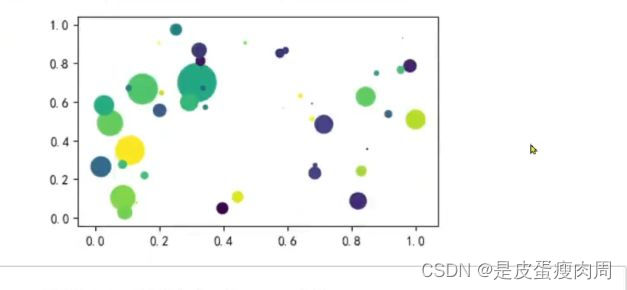 )
水平柱状图
#引入Matplotlib from matplotlib import pyplot as plt import numpy as np #设置中文字体 plt.rcParams['font.sans-serif']=['SimHei'] #中文负号 plt.rcParams['axes.unicode_minus']=False #设置分辨率100 plt.rcParams['figure.dpi']=100 #设置大小 plt.rcParams['figure.figsize']=(5,3)
调用Matplptlib的barh()函数可以生成水平柱状图
barh()函数的用法与bar()函数的用法基本一样,只是在调用barh()函数使用y参数传入Y轴数据,使用width参数传入代表条柱 宽度的数据。
plt.barh(y,width,height=0.8,left=None,*,align=‘center’,**kwargs)
countries=['挪威','德国','中国','美国','瑞典'] #金牌个数 gold_medal=np.array([16,12,9,8,8]) #y轴为国家,宽度为奖牌个数 plt.barh(countries,width=gold_medal)

同位置柱状图
#国家 countries=['挪威','德国','中国','美国','瑞典'] #金牌个数 gold_metal=[16,12,9,8,8] #银牌个数 silver_medal=[8,10,4,10,5] #铜牌个数 bronze_metal=[13,5,2,7,5] #1.将x轴转换为数值x=np.arange(len(countries)) print(x) #2.设置图像宽度 width=0.2 #=======确定x起始位置===== #金牌起始位置 gold_x=x #银牌起始位置 sliver_x=x+width #铜牌起始位置 bronze_x=x+2*width #==============分别绘制图形 #金牌图形 plt.bar(gold_x,gold_medal,width=width,color='gold') #银牌图形 plt.bar(silver_x,silver_medal,width=width,color='silver') #铜牌图形 plt.bar(bronze_x,bronze_medal,width=width,color='saddlebrown') #=====将x轴的坐标变回来 #注意x标签的位置居中 plt.xticks(x+width,labels=countries) #------显示高度文本------- for i in range(len(countries)): #金牌文本设置 plt.text(gold_x[i],gold_medal[i],va="bottom",ha="center") plt.text(silver_x[i],silver_medal[i],va="bottom",ha="center") plt.text(bronze_x[i],bronze_medal[i],va="bottom",ha="center")

到此这篇关于Python数据分析之matplotlib绘图详解的文章就介绍到这了,更多相关Python matplotlib绘图内容请搜索脚本之家以前的文章或继续浏览下面的相关文章希望大家以后多多支持脚本之家!
相关文章

Python图像处理库PIL的ImageEnhance模块使用介绍
这篇文章主要介绍了Python图像处理库PIL的ImageEnhance模块使用介绍,文中通过示例代码介绍的非常详细,对大家的学习或者工作具有一定的参考学习价值,需要的朋友们下面随着小编来一起学习学习吧2020-02-02












最新评论